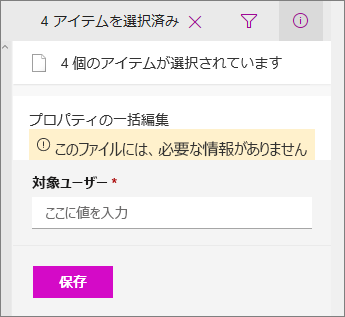ドキュメント ライブラリまたはリストの列が情報を必要とするために設定されている場合、必要な情報が不足している可能性があります。
SharePoint 情報が見つからない場合に注意を引く可能性があります。 ライブラリやリストで注意が必要なアイテムで注意が必要なファイルを使用して、不足している情報をすばやく見つけて対処します。
アテンション ビューへのアクセス
注意が必要なファイル と注意が必要なアイテムは、必要なときにのみ表示されるメニュー項目です。 たとえば、 注意が必要なファイル は、情報が不足しているファイルを含むライブラリに対して表示されます。
必要な情報が不足しているドキュメント ライブラリ全体のすべてのファイルを表示するには:
-
注意が必要なファイル>オプションの表示] を選択します。
![[表示オプション] メニューで注意が必要なファイル](https://support.content.office.net/ja-jp/media/fc232148-baa3-4e56-b2ea-9e57d957aa9e.png)
必要な情報が不足しているリスト全体のすべてのアイテムを表示するには:
-
[オプション の表示] を > 必要なアイテム] を選択します。
![[表示オプション] メニューで注意が必要なアイテム](https://support.content.office.net/ja-jp/media/a3393504-cb4d-4f86-b0eb-0d2367c1a9ec.png)
ドキュメント ライブラリで注意が必要なファイルの視覚的なヒント
1 つ以上のファイルに必要な情報が表示されていない場合、ビューが視覚的に変化して注意が引き付けされます。
視覚的なインジケーターには、ファイル名の前に黄色のバーと警告メッセージが表示され、アクションを実行する必要がある場所をすばやく確認できます。
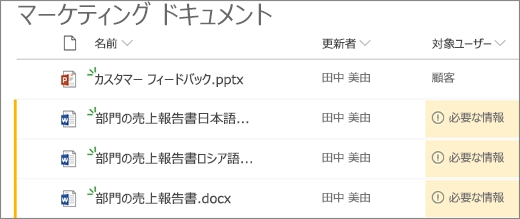
もう 1 つの視覚的な手掛かりは、ドキュメント ライブラリの [表示オプション ] メニューの赤い点です。 赤いドットが表示され、必要な列に不足している値を適用するように求めるメッセージが表示されます。
![[表示オプション] アイコンのインジケーター](https://support.content.office.net/ja-jp/media/daaee38e-aeda-474e-a159-6bb5a46fdab2.png)
メタデータの更新を一括で解決する
詳細ウィンドウを使用して、ページを離れることなく、注意が必要な 1 つ以上のアイテムを更新できます。
メタデータを一括で解決するには:
-
更新する ファイルの詳細 ウィンドウを開く場合は、黄色の警告メッセージを選択します。
-
Ctrl + クリックまたは Shift + クリックを使用して、共通の値を共有するファイルを追加します。 一括編集ウィンドウが表示されます。
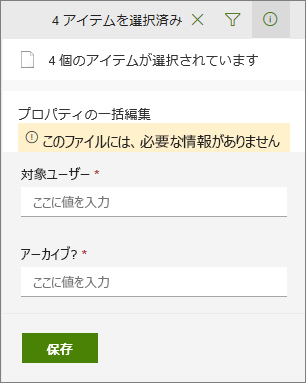
SharePoint
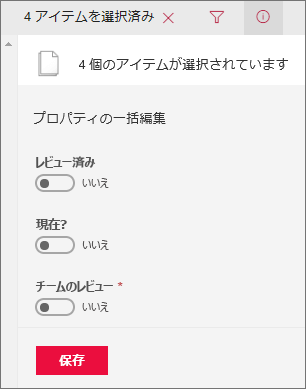
SharePoint Server 2019
-
不足している情報の値を入力します。
-
すべてのアイテムに変更を一度に適用するには、[保存] を 選択します。